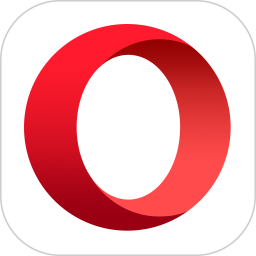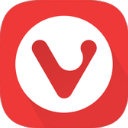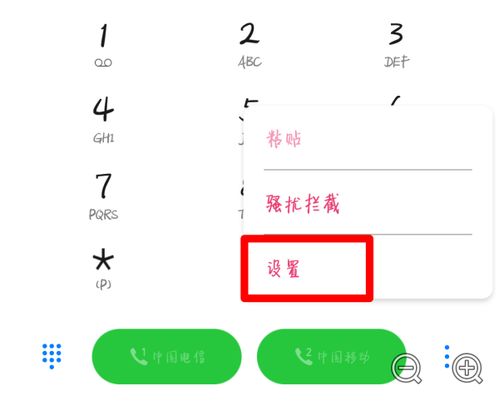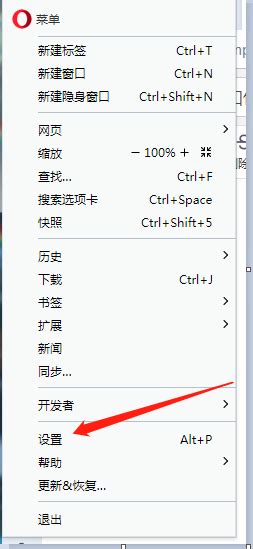如何更改Opera浏览器的下载文件夹
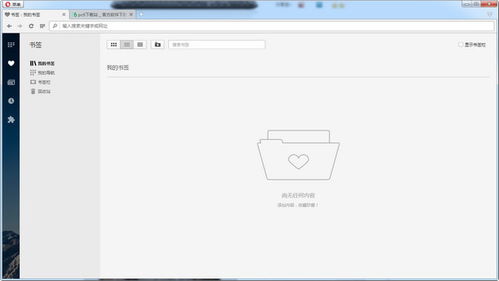
在日常使用电脑浏览网页的过程中,我们经常会遇到需要下载各种文件的情况。而浏览器默认的下载位置可能并不是我们理想中的文件夹,这时我们就需要手动更改下载文件夹。今天,我将为大家详细介绍如何轻松几步更改Opera浏览器的下载文件夹,让你的文件下载更加高效和便捷。

首先,你需要确保你的电脑上已经安装了Opera浏览器。如果还没有安装,你可以访问Opera浏览器的官方网站下载并安装最新版本的浏览器。安装完成后,我们就可以开始更改下载文件夹的步骤了。

第一步:打开Opera浏览器
在你的电脑上找到Opera浏览器的图标,双击打开浏览器。等待片刻,确保浏览器完全加载完毕,可以进入正常的浏览界面。
第二步:找到浏览器的设置选项
Opera浏览器的设置选项可以通过多种方式找到。以下是几种常见的方法:
方法一: 你可以将鼠标移动到浏览器窗口的左上角,找到一个带有Opera浏览器LOGO的按钮,这个按钮通常被称为“自定义和控制主菜单”。点击这个按钮,会弹出一个下拉菜单。
方法二: 你也可以点击右上角的“三条横线”图标,这个图标通常位于浏览器窗口的右上角,点击后会弹出一个操作菜单。
在下拉菜单中,找到并点击“设置”选项。有些版本中,这个选项可能被表述为“转到完整的浏览器设置”。
第三步:进入高级设置
在设置界面中,你需要找到并点击“高级”选项卡。这个选项卡可能隐藏在某个子菜单中,但大多数情况下它都会在设置界面的主要部分。
第四步:找到下载选项
在高级设置中,展开相关选项,找到并点击“浏览器”选项。在浏览器选项中,你会看到一个关于下载的菜单,其中包含“下载位置”的选项。这个选项通常位于下载功能的设置部分。
第五步:更改下载位置
在“下载位置”选项的右侧,你会看到一个“更改”按钮。点击这个按钮,会弹出一个文件夹选择对话框。
在这个对话框中,你可以浏览你的电脑上的文件夹,并选择一个你希望作为新下载位置的文件夹。你可以将下载位置设置在任何一个你想要的位置,比如D盘、E盘或者某个特定的文件夹中。选择好新的下载位置后,点击“选择文件夹”按钮,完成下载位置的更改。
第六步:确认更改
完成下载位置的更改后,返回到设置界面。你可以看到,“下载位置”后面的路径已经变成了你刚才选择的文件夹路径。这表明你已经成功更改了Opera浏览器的下载文件夹。
最后,不要忘记点击页面上的“保存”按钮(有些版本可能需要点击“应用”或“确定”按钮),以确保你的更改被保存。
其他注意事项
权限问题:确保你选择的下载文件夹有足够的写入权限。如果权限不足,可能会导致下载失败。
磁盘空间:在选择下载文件夹时,尽量选择一个有足够磁盘空间的分区。这样可以避免因为磁盘空间不足而导致下载中断。
文件整理:定期整理你的下载文件夹,删除不需要的文件,可以节省磁盘空间,并提高文件查找的效率。
备份重要文件:在更改下载位置之前,如果原下载文件夹中有重要文件,建议先备份这些文件,以防万一。
通过以上步骤,你已经成功更改了Opera浏览器的下载文件夹。现在,当你再次下载文件时,文件将会被自动保存到你新指定的文件夹中,让你的文件管理更加有序和高效。
此外,Opera浏览器还提供了许多其他实用的功能和设置,比如书签管理、隐私设置、扩展插件等。你可以根据自己的需求,进一步探索并优化浏览器的设置,以获得更好的使用体验。
如果你在使用过程中遇到任何问题或疑问,可以查阅Opera浏览器的官方帮助文档,或者加入Opera浏览器的用户社区,与其他用户交流心得和解决方法。
希望这篇文章对你有所帮助!通过简单的几步操作,你就可以轻松更改Opera浏览器的下载文件夹,让你的文件下载更加便捷和高效。如果你还有其他关于浏览器设置或使用的问题,欢迎随时留言提问,我会尽力为你解答。
最后,别忘了定期更新你的浏览器到最新版本,以获得最新的功能和安全修复。祝你使用愉快!
-
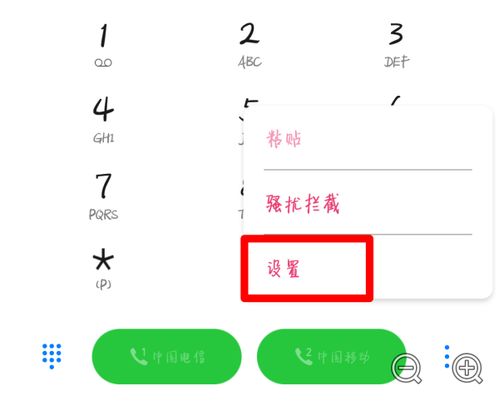 怎样启用Opera的快速拨号功能?资讯攻略11-23
怎样启用Opera的快速拨号功能?资讯攻略11-23 -
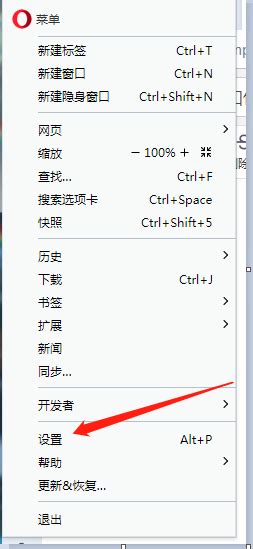 如何启用Opera即时搜索功能?资讯攻略12-02
如何启用Opera即时搜索功能?资讯攻略12-02 -
 如何启用Opera即时搜索功能资讯攻略12-07
如何启用Opera即时搜索功能资讯攻略12-07 -
 如何启用Opera浏览器的数字货币挖矿加密保护资讯攻略11-30
如何启用Opera浏览器的数字货币挖矿加密保护资讯攻略11-30 -
 如何设置Opera主题跟随系统外观?资讯攻略11-26
如何设置Opera主题跟随系统外观?资讯攻略11-26 -
 如何启用Oprea浏览器的扩展使用情况统计功能资讯攻略11-26
如何启用Oprea浏览器的扩展使用情况统计功能资讯攻略11-26